Microsoft Teams wordt alom geprezen als een van de meest geavanceerde tools voor videoconferenties die er zijn. Het in Redmond gevestigde bedrijf heeft uitstekend werk geleverd met zijn interne videosamenwerkingstool op het gebied van functies. Ze slaagden er echter beschamend niet in om het doel te bereiken in misschien wel het belangrijkste segment - gebruiksgemak.
Ondanks al zijn kwaliteiten is Microsoft Teams nauwelijks een voor de hand liggende keuze voor beginnende of gemiddelde gebruikers. Het vereist zelfs voor basistaken een scherp oog en werpt gebruikers onnodige hindernissen op. Vandaag zullen we een van die moeilijke "puzzels" bekijken en proberen op te lossen: het verlaten van een team in Microsoft Teams. Nu, zonder verder oponthoud, laten we ernaartoe gaan.
Gerelateerd: Hoe u iedereen kunt zien in Microsoft Teams
Inhoud
Hoe verlaat u een team in Microsoft Teams?
Er zijn drie manieren om een Team te verlaten in Microsoft Teams. Ten eerste zou je het Microsoft Web kunnen gebruiken om een Team te verlaten. Ten tweede, als je de desktop-app downloadt, krijg je de mogelijkheid om Microsoft Teams te verlaten. Ten slotte hebben we de Android-app, die op dezelfde manier werkt als de vorige twee en een eenvoudige optie biedt om de groep te verlaten.
iOS-gebruikers hebben daarentegen niet het voorrecht om de groep van hun apparaten te verlaten, aangezien Microsoft de functie nog moet inbouwen in de iOS-client.
Laten we, nu de disclaimer uit de weg is, eens kijken hoe we een team van alle drie de klanten kunnen verlaten.
Gerelateerd: 62 coole Microsoft Teams-achtergronden om het plezier op te fleuren! [mei 2020]
Microsoft Teams-web
Log eerst in om uw Microsoft Teams-account door te gaan naar de inlogpagina . Zodra u succesvol bent ingelogd, ziet u de teams in het linkerdeelvenster. Klik nu op de ellipsknop naast het team dat u wilt verlaten. Klik ten slotte op 'Het team verlaten' en bevestig.

Gerelateerd: Hoe u de achtergrond van Microsoft Teams kunt wijzigen, uw eigen afbeeldingen kunt toevoegen en gratis afbeeldingen kunt downloaden
Microsoft Teams-bureaublad
Net als bij de webversie, moet je eerst inloggen op je Microsoft Teams-account met de juiste inloggegevens. Uw teams worden aan de linkerkant weergegeven. Kies het team dat je wilt verlaten en klik op de ellips ernaast.

Klik tenslotte op 'Het team verlaten' en bevestig.

Gerelateerd: Microsoft Teams Together-modus: alles wat u moet weten
Microsoft Teams op telefoon
Gebruikers van Microsoft Teams op mobiele telefoons genieten dezelfde privileges als internet- en desktop-tegenhangers. Om een team te verlaten vanuit de telefoon-app, moet je eerst de applicatie opstarten en inloggen met de juiste inloggegevens. Ga dan naar het tabblad 'Teams' - het tabblad dat zich in het midden onderaan je scherm bevindt.

Hier ziet u alle teams waaraan u bent gekoppeld. Kies het team dat je wilt verlaten en druk op de verticale ellipsknop aan de rechterkant. Druk op 'Team verlaten' en bevestig.

Als u geen beheerder van de organisatie bent, kunt u een team voor de hele organisatie niet verlaten.
Gerelateerd : Hoe kan ik OneNote toevoegen en gebruiken in Microsoft Teams?
Wat gebeurt er als je een Team verlaat?
Als je er alleen voor kiest om een team te verlaten, maar deel blijft uitmaken van de organisatie, dan distantieer je je alleen van een bepaald project terwijl je aanbiedt om op de hoogte te blijven van andere potentiële projecten. Je krijgt geen meldingen van het team dat je hebt verlaten, maar je oude berichten blijven in de groep staan zodat alle deelnemers ze kunnen zien.
Gerelateerd: 11 manieren om Microsoft Teams te repareren Audio werkt niet, geen audioproblemen
Hoe verlaat u een organisatie in Microsoft Teams?
Bovenaan de hiërarchie van Microsoft Teams staat de organisatie waarvan u deel uitmaakt. Organisaties in Teams hebben almachtige beheerders, die onbenutte toegang hebben tot alles wat er in het systeem gebeurt. Als deelnemer van een organisatie kunt u er echter nog steeds voor kiezen om deze te verlaten door een paar eenvoudige stappen te volgen. Houd er rekening mee voordat u verwijdert dat u door uzelf uit de organisatie te verwijderen uw oude gegevens niet wist, tenzij uw beheerder dat wenst.
Om een organisatie te verlaten, moet je eerst naar de pagina Mijn apps gaan . Als u niet bent ingelogd op uw account, moet u dit doen. Klik nu linksboven op het kleine pijltje naar beneden en ga naar 'Groepen'.

Klik nu op je profielfoto en ga naar 'Profiel'.

Onder uw primaire en alternatieve e-mail-ID's ziet u de naam van uw organisatie, met de optie om deze ernaast te laten staan. Klik op de link en bevestig.
 Gerelateerd: Uw eigen afbeeldingen toevoegen en gebruiken als achtergrond in Microsoft Teams-vergaderingen
Gerelateerd: Uw eigen afbeeldingen toevoegen en gebruiken als achtergrond in Microsoft Teams-vergaderingen
Waarom kan je je team niet verlaten?

Via : Reddit
Nu we de basis hebben behandeld van het verlaten van uw team in Microsoft Teams, zou het in theorie eenvoudiger moeten zijn om de klus te klaren. Er zijn echter nog steeds enkele discrepanties die we moeten aanpakken. We bespreken een aantal factoren die u ervan kunnen weerhouden een team te verlaten.
Als je een student bent van een instelling met een legitieme Microsoft Teams-licentie, heb je waarschijnlijk niet de mogelijkheid om een Team te verlaten. Docenten gebruiken deze functie over het algemeen om hun grote klassen op te splitsen in kleinere groepen en het is vanuit het perspectief van de leraar nauwelijks logisch om studenten de mogelijkheid te geven een team te verlaten.
U kunt ook gedwongen worden om in een team te blijven als u de enige beheerder bent die nog in de groep zit. Zelfs leden - de laatste in een team - zijn dit probleem tegengekomen en zitten vast in een probleem zonder uitstel in zicht.
Gerelateerd : Wat is de Microsoft Teams Auditorium-modus?
Hoe verlaat je een team als je vastzit?
Zit je vast in een team en kun je geen uitweg vinden? De situatie is misschien niet zo nijpend als wordt gedacht. Gedwongen worden om deel uit te maken van een team is natuurlijk een erg vervelend probleem, maar de gebruikers van de Android-client kunnen een meevaller hebben. Zelfs als u de verlofoptie niet op internet of desktop krijgt, krijgt u deze waarschijnlijk op de Android-client.
Ga gewoon naar de app, kies het team dat je wilt verlaten, tik op de verticale ellipsknop en klik op 'Team verlaten'.

Je zou zonder problemen uit het team moeten kunnen komen.
Als dat niet werkt, moet je de beheerder van de Organisator vragen om je te helpen. Ze kunnen je handmatig uit een team halen waar je geen deel van wilt uitmaken.
VERWANT:
Belangrijke tips voor het verlaten van een Microsoft Team
-
Wanneer u een team voorgoed verlaat, ontvangt u geen meldingen meer die aan dat team zijn gekoppeld. Dat geldt ook voor eventuele updates die het team mogelijk uitspreekt of in kanalen tagt. Uw chatopties in Teams zouden echter nog steeds moeten werken, dus zolang iemand deel uitmaakt van uw Teams-organisatie, zou u nog steeds één-op-één contact met hem of haar moeten kunnen opnemen. Teambrede videovergaderingen zijn echter waarschijnlijk niet meer voor u beschikbaar.
-
Als u een team verlaat, worden geen berichten of inhoud gewist die u naar dat team hebt verzonden. Al uw oude berichten zijn nog steeds beschikbaar voor teamleden.
-
Zelfs als je een team verlaat, maak je nog steeds deel uit van de organisatie die het team heeft gecreëerd. Als u ook de organisatie wilt verlaten, kunt u naar de sectie Mijn groepen op het tabblad Apps gaan en uw profiel selecteren om ervoor te kiezen de organisatie te verlaten. Dit is niet in elke Teams-configuratie beschikbaar, dus als u deze optie niet ziet, neem dan contact op met uw beheerder voor meer informatie.
-
In sommige gevallen kunt u een niet-organisatiebreed team niet verlaten. Studenten die de onderwijsversie van Microsoft Teams gebruiken, kunnen bijvoorbeeld niet zelfstandig een team verlaten. Als u de laatste persoon in een team bent en automatisch bent aangesteld als teameigenaar of soortgelijke verantwoordelijkheid, kunt u een team mogelijk pas verlaten nadat u het volledig hebt verwijderd.
-
Als u als onderdeel van een herstructurering naar een nieuw team overstapt, zorg er dan voor dat u over de benodigde informatie beschikt om lid te worden of over een directe uitnodiging beschikt voordat u uw oude team verlaat. Niet alle teams zijn openbaar en voor veel teams zijn uitnodigingen of codes nodig om deel te nemen.
Vindt uw nieuwe team uw Microsoft Teams-status belangrijk of gebruikt deze deze als een teken van productiviteit? Mogelijk bent u ook geïnteresseerd in onze handleiding over hoe u ervoor kunt zorgen dat uw status actief blijft in Microsoft Teams.

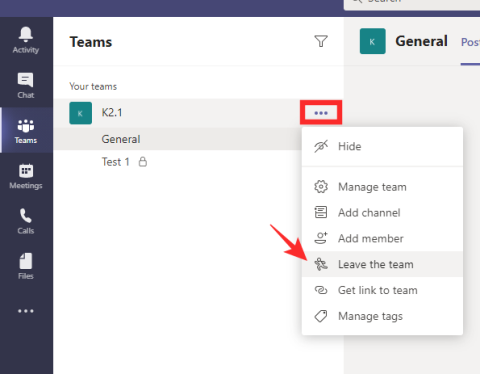







 Gerelateerd:
Gerelateerd: 



























